前回、デスクまわり編として記事を書きましたが、今回はパソコン編で書きますね。
パソコンは自作機で、パートナーさんにお願いしてやってもらってます。売ってる構成では、求める環境にできないので、掘り下げた専門家にお願いするのがベストですね。購入したのは、年明け頃。円安にふれはじめた頃でした。
欲しいときが買い時、って耳にしますが、ボクは違うと考えています。昨年の段階で、「2013年中にはPC買うだろうな・・・」と考えていました。いつがタイミングだろう?と思って、待ち構えていました。PC関連は特に、待てば待つほど安くなるのが原則ですが、あのときはどこまで円安になるかわからなかったので、今だー!と思って買いました。円安になるとパーツの価格が値上がりするので、本体価格があがってしまいます。
しばらくセットアップせず、箱のまま、しばらく部屋の隅っこで眠ってましたが、今となっては2~3割安く購入できたと思います。突然、予想外に発表されることってあまりないので、「タイミング待ち」状態をつくるのがオススメ。気分よくPCを使えるのは、2年くらいで、そこからはガマン勝負になることが多そうですね。こっちの記事で書いたように、旧パソコンは5年ちょっと使いました。長持ちにはコツがあります。

それで買ったパソコンはこんな感じ。前の記事の通り、デスクの左側。部屋の奥にあります。

ちょっといい感じのデザインで、片面が透けてます。でもこっち側はすぐ壁です・・・。つまり見えません。台なしだー!

このパソコンはしかけがありまして、HDDを必要なときだけ差し込むことができます。バックアップ用のHDDって、ずっと電源いれっぱなしでないほうがいいし、別の場所に保管できます。便利です。HDDが壊れたときには、ケースをあけなくても、ここで交換するだけで済みます。とても便利です。
同じような機能をもつ製品をこれまで使ってましたが、もうちょっと面倒な上に、費用はだいぶプラスでかかってました・・・。時代はどんどん便利になって、進化していくようですね。

モニタが2台あるのがわかると思いますが、下に台がありません。代わりにモニターアームを使っています。値段はさまざまで、数千~数万円で、別売りです。

モニタの後部をこんな風にがちっとつかみます。

右端のつかんだところから、左端の縦棒までがどうなっているか?が値段の違い。くねくね自由に関節がまがるものほど、価格があがっていきます。安物を買ってしまうと、アームがよれよれで、きちんとモニタを支えてくれません。くにゃんと曲がります。けっこう調べないと、損する確率高し!な商品です。アームそのものは、デスクをがちっとつかんでいるので、つかめるようなデスクである必要があります。
これを使うと、モニタの下スペースが自由に使えるようになり、デスクスペースが広がります。掃除なども楽にできるようになりますね。はじめて使ったのですが、とっても便利です。もう戻れないでしょう。もっとこだわっていきそうです。
パソコンのOSは、Windows7、メモリ16GBです。Cドライブを、SSDにしたため、起動などの処理が異様に高速です。はじめて電源を入れたときは3秒でWindowsのデスクトップ画面になってました。これを「Windowsエクスペリエンス インデックス」で数値化できます。
「コンピュータ」を右クリック。
「システム」の評価に「Windowsエクスペリエンス インデックス」があります。
その画面、右下に「評価を再実行」
があるので、押すと計測スタート!あらかじめ他のソフトを終了しておくほうが、良い数値がでます。買ってすぐにやるのがオススメです。
ボクのは次の通り。
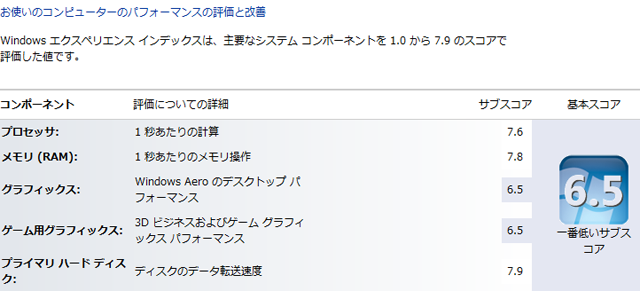
グラフィックボードをつけていないので、6.5が2つありますが、ゲームをしないので問題なし。その他3つが7.6~7.9ですね。快適に使えてます。

最後に。パソコンに電源ONすると、赤いランプがつくようになってます。だけど書いた通り、左側で見えません・・・、残念です。
こういった働く環境づくりは、ススムワークの仕事にも強い結びつきがあると感じて、目いっぱいやりきってみました。けっこういいものを買ったので、費用がかかりましたが、それ以外に事前調査や準備、環境の設置と、費やした時間は大きいですね。
この記事で何かマネできるところがあれば、ぜひ試してみてください。それでもしわからなければ、ススムワークにお問い合わせください。反響があれば、他の部分も記事にしていきますね。